U盤怎么重裝win10系統?對于少部分人而言U盤重裝是一件比較有難度的事情,其實不過是多了制作U盤啟動盤這個步驟。如果你想了解詳細的操作步驟,現在可以跟著教程一起學習如何用U盤重裝win10系統。
第一步
提前在官網下載韓博士裝機大師軟件,關閉殺毒軟件后打開韓博士。準備好一個8G以上的U盤(建議使用)插入電腦并選擇“U盤啟動”進入。
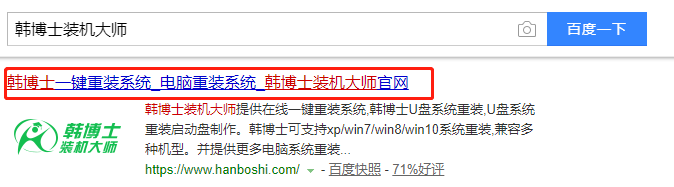
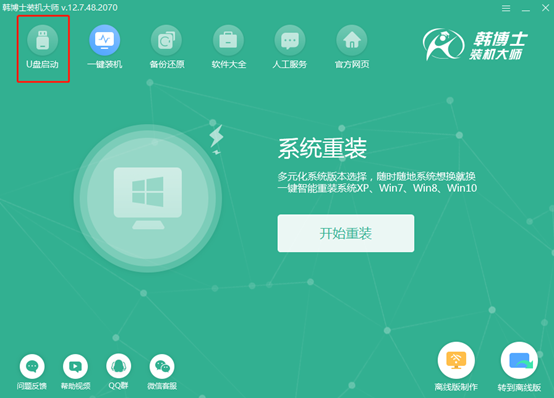
第二步
在韓博士界面中點擊“+”選擇需要安裝的win10系統文件并“開始制作”U盤啟動盤。
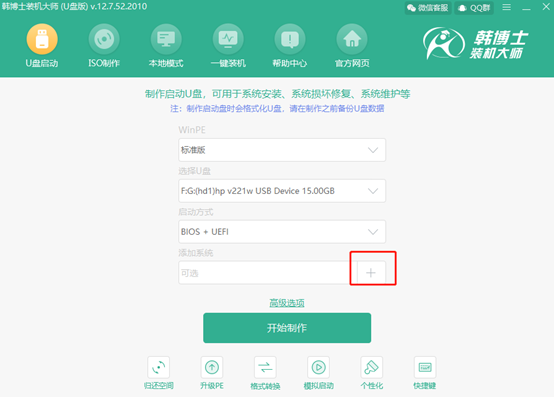
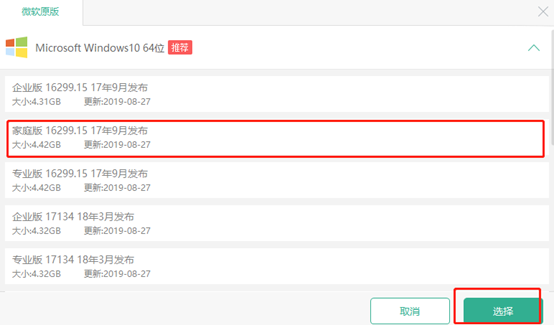
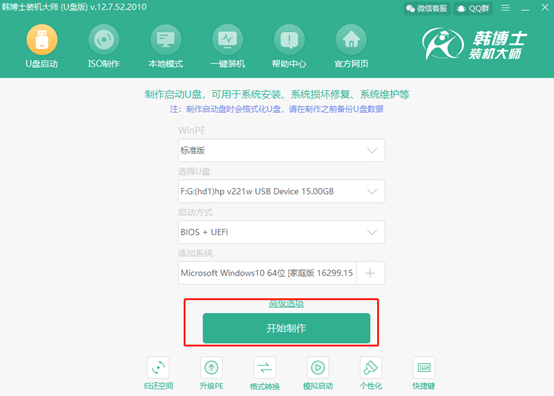
第三步
因為在制作啟動盤的過程中會格式化U盤,所以大家要提前備份好U盤中的重要文件,最后點擊“確定”繼續操作。
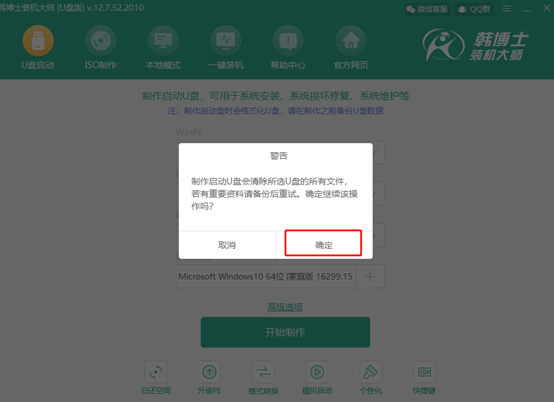
第四步
韓博士開始自動下載win10系統文件,全程無需手動進行操作。
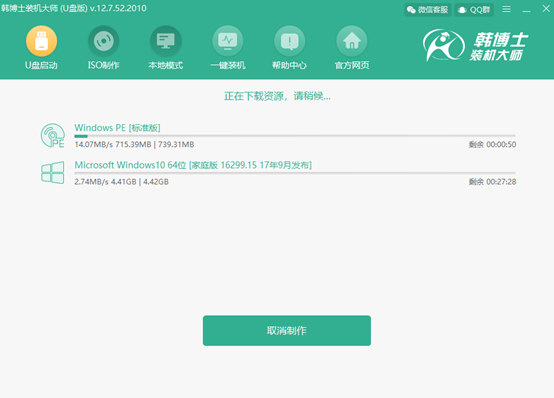
第五步
韓博士開始自動制作U盤啟動盤,等制作完成后點擊 “啟動預覽”進行模擬測試U盤啟動盤。
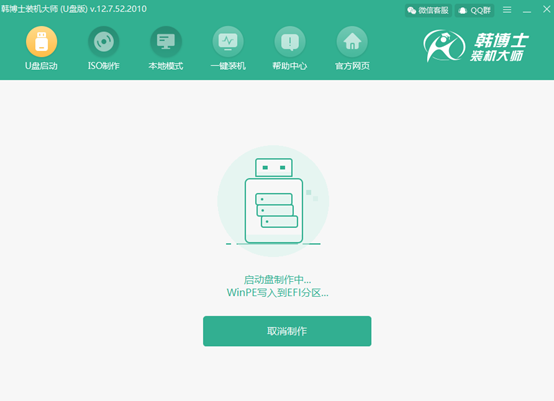

第六步
如果出現以下界面,證明U盤啟動盤已經制作成功。記下本機的快捷啟動鍵,或者點擊“快捷鍵大全”進行查看。

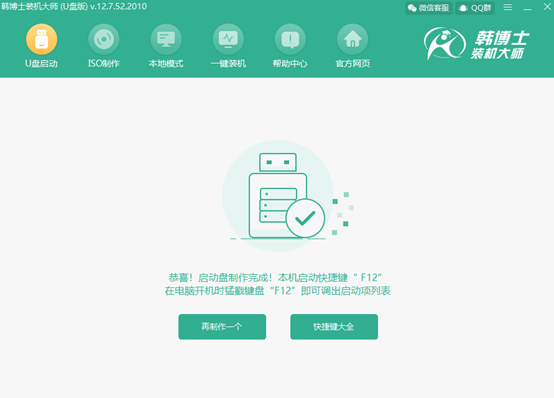
第七步
不要拔掉U盤,開始重啟電腦。在開機界面出現時猛戳快捷鍵,使用“↑”和“↓”移動選擇 “usb”選項回車設置電腦為U盤啟動并在U盤制作維護工具界面選擇第一項回車進入。

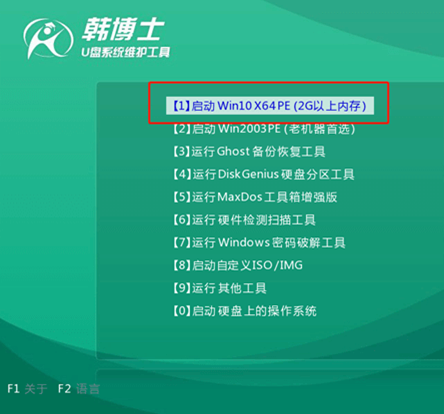
第八步
選擇在打開的界面中選擇U盤中的win10系統文件開始“安裝”系統。
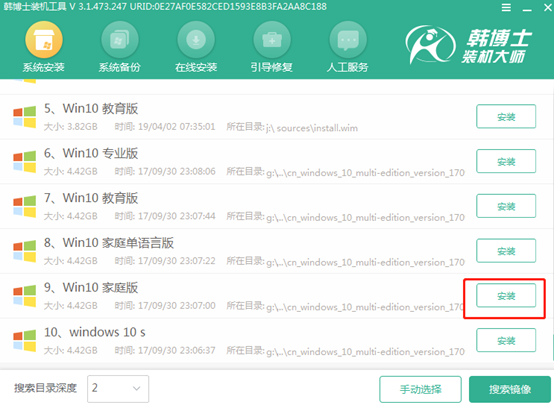
第九步
選擇好文件的安裝位置后“開始安裝”系統,韓博士進入安裝狀態,同樣無需手動進行操作。
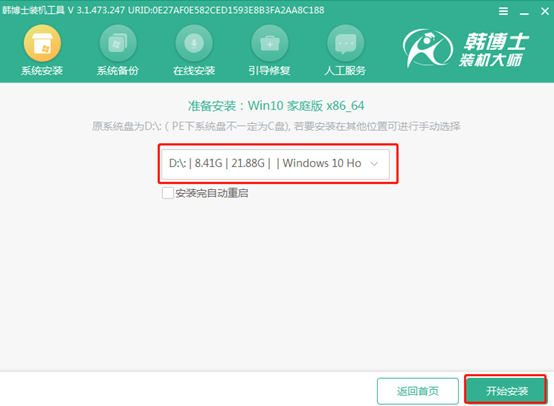
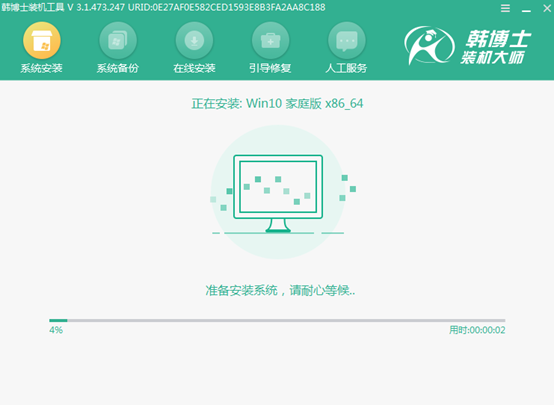
第十步
拔掉U盤后“立即重啟”電腦,經過多次重啟部署安裝,最終進入win10桌面。
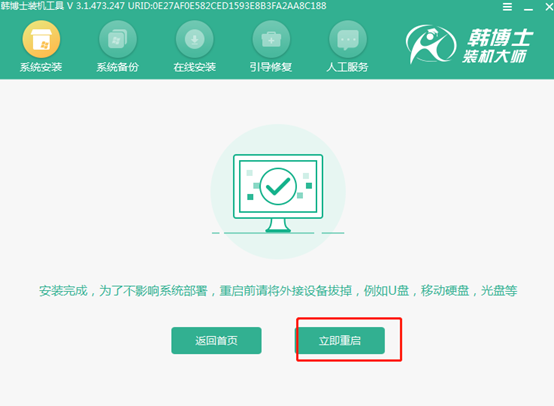

以上就是本次小編為大家帶來的U盤重裝win10操作系統步驟指南,如果大家覺得有用的話可以將此篇教程分享給更多需要的小伙伴,讓大家都學會這種重裝方式。

